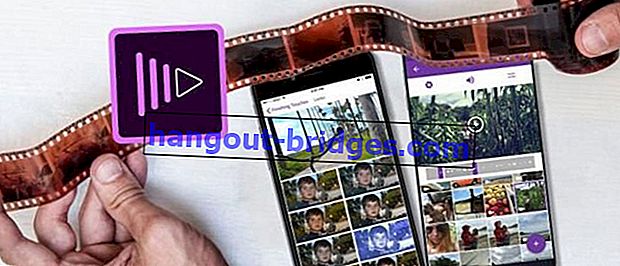Cara Menjadikan Laptop Sebagai Hotspot Tanpa Perisian | Windows 10, 8 dan 7
Perlukan sambungan internet untuk pelbagai peranti di rumah anda? Cukup gunakan PC, berikut adalah cara membuat hotspot pada komputer riba dalam pelbagai sistem operasi Windows. Lihat cara lengkap!
Adakah anda mencari kaedah untuk menggunakan PC atau komputer riba anda sebagai hotspot?
Menjadikan komputer riba sebagai hotspot sangat berguna pada masa-masa kritikal. Terutama jika penghala di rumah anda rosak.
Maka anda memerlukan sambungan internet tanpa wayar. Nah, salah satu cara adalah menjadikan komputer riba sebagai tempat liputan panas.
Bolehkah anda membuat komputer riba sehingga anda dapat hotspot?
Pasti anda boleh, geng. Anda boleh membuat hotspot dari komputer riba dengan sistem operasi Windows 10, 8, dan 7. Ayo, lihat cara lengkap!
Cara Membuat Hotspot di Laptop
Hotspot adalah penunjukan lokasi di kawasan tertentu yang mempunyai sambungan internet. Biasanya menggunakan teknologi Wi-Fi, melalui rangkaian kawasan tempatan tanpa wayar atau WLAN.
Lokasi tersebut sering disebut sebagai nama panggilan Wi-Fi hotspot. Hotspot biasanya berada di lokasi awam atau di rumah.
Kini, banyak peranti boleh digunakan sebagai hotspot, misalnya seperti telefon pintar yang anda bawa setiap hari.
Namun, siapa sangka bahawa komputer riba atau PC yang anda gunakan di rumah juga dapat menjadi alat untuk hotspot.
Menjadikan komputer riba sebagai hotspot sebenarnya sangat berguna jika anda berada di kawasan / kawasan yang hanya mempunyai kabel LAN.
Jadi, bagaimana membuat hotspot pada komputer riba? Mari lihat bagaimana di bawah ini adalah Jaka untuk setiap sistem operasi.
1. Cara menjadikan komputer riba sebagai hotspot WiFi pada Windows 10
Mula-mula anda boleh menggunakannya untuk komputer riba dengan sistem operasi Windows 10 . Kaedah ini agak mudah memandangkan Microsoft telah memasang ciri hotspot.
Dengan itu, anda tidak perlu menggunakan aplikasi dan cara lain untuk menggodam. Hanya perlu menghidupkan hotspot dari tetapan.
Tetapi untuk menggunakan ciri ini, pastikan komputer riba anda mempunyai sambungan Wi-Fi yang pantas. Sekiranya tidak, seperti PC, anda boleh menggunakan Penyesuai Wi-Fi.
Langkah 1 - Buka Tetapan
- Cara yang mudah adalah untuk tekan Windows + I gabungan kekunci .

Langkah 2 - Pilih Hotspot Mudah Alih
- Pada halaman Tetapan, pilih Rangkaian & Internet kemudian klik Hotspot mudah alih .

Langkah 3 - Aktifkan Hotspot Mudah Alih
- Klik tuas di bawah Kongsi sambungan Internet saya dengan peranti lain . kemudian pilih Edit untuk menetapkan nama dan kata laluan.

Langkah 4 - Tetapkan Nama dan Kata Laluan, kemudian Simpan.

2. Cara Membuat Hotspot pada Laptop Windows 8

Kaedah kedua dapat diterapkan pada Windows 8 menggunakan Penyesuai Wi-Fi . Oleh itu, anda boleh menggunakan kaedah ini pada komputer riba atau PC.
Dengan menggunakan Penyesuai Wi-Fi, anda dapat menjadikan komputer anda sebagai hotspot tanpa bantuan aplikasi.
Oleh itu, tanpa ada ciri untuk hotspot dari Windows, seperti Windows 10, anda boleh berkongsi internet dengan peranti berdekatan.
Inilah kaedah lengkap:
Langkah 1 - Masukkan CMD
- Pastikan Penyesuai Wi-Fi anda terpasang pada PC terlebih dahulu, kemudian masukkan CMD (menggunakan mod Jalankan sebagai pentadbir).

Langkah 2 - Periksa Keupayaan PC Tanpa Wayar
- Sebelum memulakannya, pastikan PC atau komputer riba anda menyokong VAP (titik akses maya). Yaitu dengan menaip ' netsh wlan show drivers ', kemudian tekan enter.
- Sekiranya masih tertulis Tidak, anda mesti mengaktifkannya dengan menaip ' netsh wlan set hostnetwork mode = allow '.

Langkah 3 - Aktifkan Hotspot
- Untuk mengaktifkannya, ketik ' netsh wlan set mode hostnetwork = izinkan ssid = kunci JalanTikus = jakaganteng '.

Langkah 4 - Masukkan Tetapan Internet PC
- Hotspot anda dihidupkan, tetapi tidak disambungkan ke internet. Untuk itu, anda mesti menghidupkannya. Masukkan Pusat Rangkaian dan Perkongsian .

Langkah 5 - Tukar Sambungan Rangkaian Rumah
- Klik Sambungan Kawasan Tempatan , kemudian pilih hartanah dan pilih sambungan hotspot internet anda. Pilih OK.

Setelah anda mengaktifkan internet, anda kini boleh menyambungkannya ke peranti lain. Selamat internet, geng!
3. Cara Mengubah Laptop Anda Menjadi Hotspot WiFi pada Windows 7
Terakhir adalah bagaimana menjadikan komputer riba Windows 7 sebagai hotspot WiFi . Anda melakukan ini melalui rangkaian Ad-hoc.
Ad-hoc adalah rangkaian komputer yang menggunakan wifi pada komputer riba, dan satu jenis Rangkaian Kawasan Setempat Tanpa Wayar (WLAN).
Kaedah ini hanya berfungsi jika internet anda berasal dari sumber Ethernet (LAN), berikut cara menyelesaikannya:
Langkah 1 - Masukkan untuk Mengurus Rangkaian Tanpa Wayar.
- Buka Menu Mula dan ketik ' Tanpa Wayar ' dalam carian, kemudian pilih Urus rangkaian tanpa wayar .

Langkah 2 - Klik butang Tambah

Langkah 3 - Kemudian klik Buat Rangkaian Ad Hoc , kemudian klik Seterusnya

Langkah 4 - Masukkan Nama Rangkaian dan Jenis Keselamatan
- Jangan lupa klik Simpan rangkaian ini. Tunggu sebentar semasa rangkaian dibuat.

Selesai, anda telah berjaya menggunakan komputer riba Windows 7 ke tempat liputan WiFi. Sangat mudah bukan?
Cara lain jika komputer riba anda menggunakan Windows 7 dan Windows 8 adalah dengan menggunakan perisian pihak ketiga.
Salah satu aplikasi adalah Penghala Maya yang boleh anda muat turun secara percuma dan mudah digunakan.
Itulah 3 cara untuk membuat hotspot pada komputer riba yang boleh anda lakukan melalui semua sistem operasi.
Adakah anda mempunyai pertanyaan tentang cara mengaktifkannya?
Tulis soalan dan pendapat anda di ruangan komen, ya. Jumpa di artikel seterusnya!
Baca juga artikel mengenai WiFi atau artikel menarik lain dari Daniel Cahyadi .